笔记本电源灯亮却黑屏怎么办(解决笔记本电脑开机后无显示问题的方法及步骤)
- 家电经验
- 2024-06-30
- 45
- 更新:2024-06-20 22:44:57
当我们开启笔记本电脑时,如果发现电源灯亮起,但屏幕却没有显示任何内容,这时我们就遇到了一种常见的问题——笔记本电源灯亮却黑屏。这个问题可能是由多种原因引起的,例如硬件故障、软件问题或者操作系统错误等。不管是什么原因,接下来的文章将为您提供一些解决此问题的方法和步骤。

检查电源是否正常连接
我们需要确保电脑的电源是否正常连接。如果电源连接不良或者电池电量过低,会导致笔记本无法正常启动。我们可以尝试更换电源适配器或者使用其他电源插座来排除这个可能的问题。
检查屏幕亮度调节
有时候,笔记本电脑的屏幕亮度调节可能设置得太低,导致我们无法看到屏幕上的内容。此时,我们可以按下键盘上的亮度调节功能键,尝试增加亮度来解决问题。
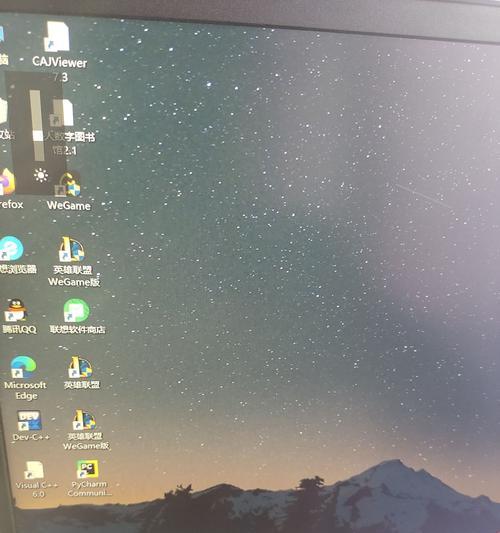
尝试外接显示器
如果电源灯亮但黑屏的问题依然存在,我们可以尝试将笔记本连接到外接显示器上,检查是否能正常显示。如果外接显示器可以正常工作,那么问题很可能出现在笔记本的屏幕或相关配件上,可以考虑更换或修理屏幕。
重启电脑并进入安全模式
有时候,笔记本电脑启动后进入安全模式可以解决黑屏问题。我们可以尝试按住电源键强制关机,然后再次开机,并在开机过程中按下F8或其他指定键进入安全模式。
更新显卡驱动程序
过时或损坏的显卡驱动程序可能导致笔记本黑屏问题。我们可以尝试更新显卡驱动程序,可以通过官方网站下载最新的驱动程序并按照提示进行安装。

检查硬件连接
笔记本内部的硬件连接不良也可能导致电源灯亮却黑屏的问题。我们可以打开笔记本,并仔细检查内部硬件组件的连接情况,确保它们都插好并紧密连接。
清理内部灰尘
如果笔记本内部灰尘过多,会导致散热不良,进而造成黑屏问题。我们可以使用吹气罐或者专业清洁工具来清理笔记本内部的灰尘,确保良好的散热效果。
恢复系统到出厂设置
如果以上方法都无法解决问题,我们可以考虑将笔记本恢复到出厂设置。注意,此操作会清除笔记本上的所有数据,请提前备份重要文件。具体操作可以参考厂商提供的恢复方法。
联系售后服务
如果经过以上步骤仍然无法解决问题,建议联系笔记本电脑的售后服务,寻求专业的技术支持和解决方案。
避免类似问题发生的方法
为了避免笔记本电源灯亮却黑屏的问题再次发生,我们可以定期清理内部灰尘,避免过度运行软件或者过度使用电脑,同时定期检查更新驱动程序和操作系统等。
确保电源正常供电
使用稳定可靠的电源供应是避免黑屏问题的关键。我们可以选择符合标准的电源适配器,并确保电源插座正常工作,以保证电脑能够正常启动。
避免过度热机
过度热机是导致笔记本黑屏的常见原因之一。我们可以使用散热器或者笔记本散热底座等散热设备,避免过度热机对电脑造成影响。
定期维护和更新软件
定期维护和更新软件可以确保电脑的稳定性和安全性。我们可以定期进行系统和软件的更新,并使用杀毒软件对电脑进行检查,以减少黑屏问题的发生。
合理操作和使用笔记本电脑
合理操作和使用笔记本电脑是避免黑屏问题的重要因素。我们应该避免频繁启停电脑,不随意关机,合理管理电池电量,并避免运行占用资源过多的程序。
笔记本电源灯亮却黑屏是一种常见的问题,可能由多种原因引起。通过检查电源连接、调整亮度、外接显示器等方法,可以解决部分问题。如果问题依然存在,我们可以尝试更新驱动程序、清理内部灰尘或恢复系统到出厂设置等操作。如果仍然无法解决,建议寻求售后服务的帮助。为了避免类似问题再次发生,我们应该定期维护和更新软件,合理使用电脑,并确保电源供应稳定可靠。











